È sicuro salvare le password nel browser Chrome, Firefox o Edge?
Potresti aver visto un popup per salvare le tue password quando accedi ai tuoi account. I browser Web come Chrome , Firefox , Edge , ecc. sono dotati di un gestore di password integrato. Puoi visualizzare tutte le password salvate qui. Se salvi la tua password su un particolare browser web, non devi inserirla quando accedi di nuovo. La funzione di riempimento automatico del browser inserisce la password che hai salvato per un determinato sito web. È il modo più conveniente per accedere ai tuoi account. Non è vero? Va bene(Okay) , mettiamo da parte la comodità. La domanda è: " Quanto(How) è sicuro salvare le password nei browser Web?" Questo è ciò di cui parleremo in questo articolo.
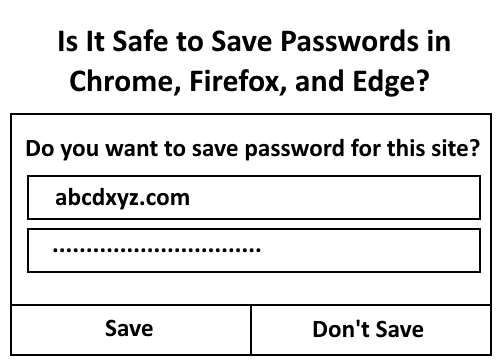
È sicuro salvare le password nel tuo browser?
In questo post, daremo un'occhiata al livello di sicurezza dei gestori di password integrati nei browser Web più diffusi:
- Cromo
- Firefox
- Bordo
Il salvataggio delle password nei gestori di password dei browser Web può costarti molto. Questo perché qualsiasi persona può accedere facilmente al tuo account. Ti mostreremo come.
1] Come(How) visualizzare le password salvate(View Saved Passwords) in Chrome
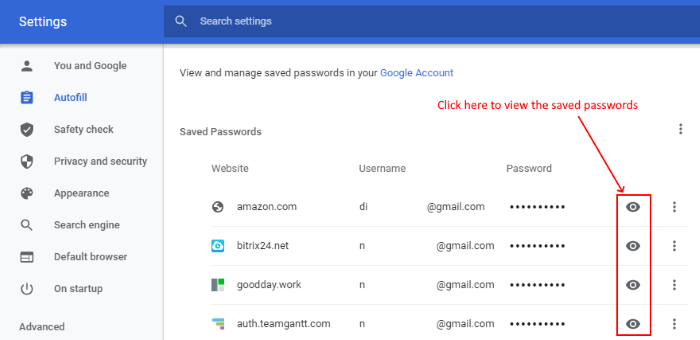
Per visualizzare le password salvate su Chrome , segui i passaggi elencati di seguito:
- Avvia il browser Chrome.
- Fare clic(Click) sui tre punti verticali nell'angolo in alto a destra del browser e selezionare l' opzione " Impostazioni ".(Settings)
- Fare clic sull'opzione " Riempimento automatico(Autofill) " nel pannello di sinistra.
- Ora, fai clic su " Password(Passwords) " nella sezione " Compilazione automatica(Autofill) ".
Qui puoi vedere tutti i nomi utente e le password salvati. Per visualizzare le password è necessario cliccare sull'icona “ occhio ”. (eye)Ma visualizzare le password in Google Chrome su Windows 10 non è così facile come sembra. Quando un utente tenta di visualizzare le password salvate, deve inserire la password di Windows . Ciò significa che Windows Defender difende le tue password salvate su Google Chrome .
Durante il mio tentativo di visualizzare le password salvate, ho anche provato l' opzione " Usa un altro account ", ma anche (Use another account)Windows Defender ha fallito questo tentativo. Ecco perché si consiglia sempre di mantenere aggiornata la sicurezza di Windows(Windows Security) .
Ma aspetta un minuto, la sicurezza di Windows(Windows Security) ha impedito all'utente di visualizzare le password salvate. Impedisce all'utente di accedere al tuo account? La risposta è No. Quando salvi la tua password su Chrome , qualsiasi persona può accedere al tuo account semplicemente inserendo il tuo nome utente. Questo perché dopo aver inserito il nome utente, la password salvata verrà compilata automaticamente.
Quindi(Hence) , salvare le password in Chrome non è sicuro.
Leggi(Read) : Come abilitare e utilizzare il generatore di password integrato in Chrome(How to enable and use Chrome built-in Password Generator) .
2] Come(How) visualizzare le password salvate(View Saved Passwords) in Firefox
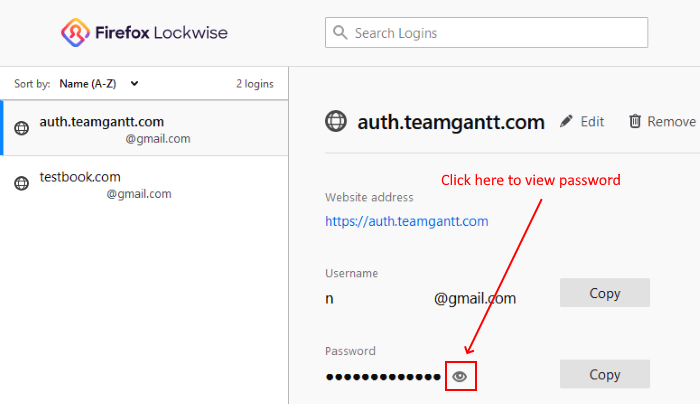
Per visualizzare le password salvate su Firefox , segui i passaggi elencati di seguito:
- Avvia il browser Firefox.
- Fare clic(Click) sulle tre linee orizzontali nell'angolo in alto a destra del browser
- Seleziona le opzioni " Accessi e password(Logins and Passwords) ".
- Si aprirà Firefox Lockwise , un gestore di password integrato di Firefox .
- Ora vedrai tutti gli account nel pannello di sinistra.
- Clicca sull'icona “ Occhio(Eye) ” e il browser ti mostrerà la password salvata.
A differenza di Chrome , Windows Defender non impedirà all'utente di visualizzare le password salvate in Firefox . Inoltre, proprio come Chrome , anche il browser Firefox inserisce automaticamente le password per un determinato account.
Quindi(Hence) , qualsiasi utente può accedere al tuo account se hai salvato la password di quell'account.
Leggi(Read) : Come impostare il monitoraggio avanzato, gli avvisi di violazione della protezione, Lockwise in Firefox(How to set up Enhanced Tracking, Protection Breach Alerts, Lockwise in Firefox) .
3] Come(How) visualizzare le password salvate(View Saved Passwords) in Edge
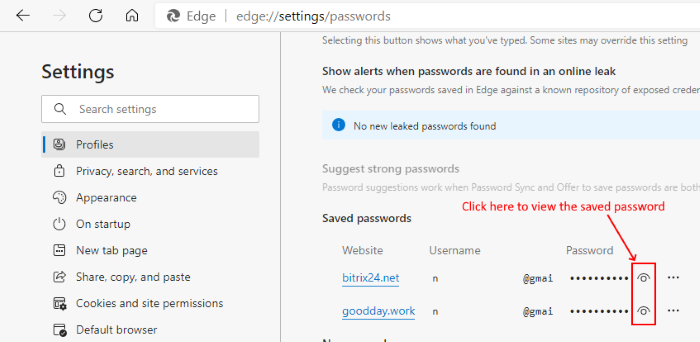
Per visualizzare le password salvate in Edge , segui i passaggi elencati di seguito:
- Avvia il browser Web Edge.
- Fare clic(Click) su tre punti orizzontali nell'angolo in alto a destra del browser
- Seleziona l' opzione " Impostazioni ".(Settings)
- Fare clic sull'opzione " Profili(Profiles) " nel pannello di sinistra.
- Questo aprirà il tuo profilo. Ora, seleziona l' opzione " Password ".(Passwords)
- Scorri(Scroll) verso il basso per vedere le password salvate.
Per visualizzare le password salvate, devi cliccare sull'icona “ Occhio ”. (Eye)Poiché Edge è il prodotto di Microsoft Corporation , l'utente deve verificare se stesso inserendo la password di Windows . Questa funzione protegge le tue password dall'essere visualizzate da un'altra persona. Ma ciò non significa che nessun'altra persona non possa accedere al tuo account. Come Chrome e Firefox , anche Edge riempie automaticamente le password dopo aver inserito il nome utente su un determinato sito Web. Questo rende il tuo account insicuro.
Una funzionalità avanzata di Edge è che ti avvisa della perdita di password quando qualcuno tenta di visualizzare le password salvate in modo che tu possa agire immediatamente. Questa è una buona caratteristica. Tuttavia, questa funzione non impedirà a nessuno di accedere ai tuoi account.
Il salvataggio delle password nei browser Web ha anche un altro lato oscuro. Gli hacker(Hackers) rimangono sempre alla ricerca delle informazioni di accesso degli utenti. Se salvi le tue password, possono rubarle facilmente tramite cookie o dirottamento della sessione(cookie or session hijacking) .
Se ritieni che l'autenticazione in due passaggi proteggerà il tuo account dal dirottamento, quindi non c'è il rischio di salvare le password, ti sbagli. L'autenticazione a due fattori (2FA) è un modo eccellente per proteggere il tuo account, ma gli hacker possono ingannare la tua mente per aggirare la 2FA(bypass the 2FA) . Il salvataggio delle password nei browser Web consente agli hacker di aggirare più facilmente l'autenticazione in due passaggi.
Puoi, se lo desideri, disabilitare il Password Manager integrato nei tuoi browser(disable the built-In Password Manager in your browsers) .
L'impostazione di una password principale aiuta?
L'impostazione di una password principale per il tuo browser(Master Password for your browser) è un modo per mitigare questo problema fino a un certo punto. Tuttavia, anche questo potrebbe essere aggirato. Usando la funzione Ispeziona elemento(Element) , puoi visualizzare e modificare il codice di una pagina in modo che annulli l'hashing di una password.
- Fare clic con(Right-click) il pulsante destro del mouse sul campo della password su un sito Web
- Seleziona Ispeziona elemento.
- Fare doppio clic su
type="password"e sostituire la password con del testo. - Premi Invio
- Chiudi Ispeziona elemento.
- La password verrà annullata e rivelata.
Funzionerà su qualsiasi sistema operativo o browser.
Leggi(Read) : Come utilizzare la funzione Password Monitor e Password Generator in Edge(How to use Password Monitor & Password Generator feature in Edge) .
L'opzione Salva(Save) password sui browser Web semplifica il processo di accesso, ma mette a rischio il tuo account e i dati riservati. Se puoi compromettere i tuoi dati riservati per comodità, puoi salvare le password sui browser web. La soluzione permanente al problema non è mai salvare le password su alcun browser web ma utilizzare invece un buon software di gestione delle password(password management software) .
Related posts
Come disabilitare Password Manager integrato in Chrome, Edge, Firefox
Rimuovi tutto Saved Passwords in una volta in Chrome, Firefox, Edge
Come sincronizzare Tabs tra Edge, Chrome and Firefox browsers
400 Bad Request, Cookie Too Large - Chrome, Edge, Firefox, cioè
Come cambiare lo Default Font in Chrome, Edge, Firefox browser
Come autorizzare Auto Scroll A web page Down or Up in Chrome or Firefox
Disabilita, Abilita Cookies in Chrome, Edge, Firefox, Opera, IE Browser
Sicurezza, Privacy, Cleaning Strumenti per Edge, Firefox, Chrome, Opera
Come aprire Local Files su Chrome, Firefox e Edge
Come cambiare default browser: Chrome, Firefox, Edge su Windows 10
Come nascondere le icone Browser Extension in Chrome, Edge or Firefox
Chiudi tutto aperto browser tabs in una volta in Chrome, Edge o Firefox
Come salvare le pagine Web come PDF in Chrome or Firefox
Zoho Vault Password Manager Free Version & Chrome & Firefox extension
Hyperlink Auditing in Chrome & Firefox browsers
FIX: reCAPTCHA non funziona in Chrome, Firefox o qualsiasi browser
Come siti web di Blacklist o Block in Chrome, Firefox, Edge Browser
Disabilita, Disinstalla Adobe Flash, Shockwave in Chrome, Firefox, Edge, cioè
Disabilita le immagini in Chrome, Firefox, Edge, Internet Explorer durante la navigazione
Come cambiare la homepage in Chrome, Firefox, Opera, Edge Browser
